
కొన్నిసార్లు "డజను" ఒక అసహ్యకరమైన ఆశ్చర్యం ఇవ్వవచ్చు: ఒక ప్రత్యేక ఫోల్డర్ (కాపీ, కదిలే, పునర్నిర్మాణం) తో అవకతవకలు ప్రయత్నం ఒక లోపం "రికార్డింగ్ రక్షణ తొలగించండి" ఒక సందేశానికి దారితీస్తుంది. ఫైళ్లను బదిలీ చేయడానికి FTP లేదా సారూప్య ప్రోటోకాల్లను ఉపయోగించే వినియోగదారులలో సమస్య తరచుగా వ్యక్తమవుతుంది. ఈ కేసులో పరిష్కారం సులభం, మరియు ఈ రోజు మనం అతనికి పరిచయం చేయాలనుకుంటున్నాము.
రాయడం రక్షణను ఎలా తొలగించాలి
సమస్య యొక్క కారణం NTFS ఫైల్ సిస్టమ్ యొక్క లక్షణాలలో ఉంది: ఆ లేదా ఇతర వస్తువులు తల్లిదండ్రుల నుండి చదవడానికి / వ్రాసే అనుమతులను వారసత్వంగా, తరచూ రూట్ కేటలాగ్ను పొందుతాయి. దీని ప్రకారం, మరొక యంత్రం బదిలీ చేసినప్పుడు, వారసత్వంగా అనుమతులు సేవ్. ఇది సాధారణంగా సమస్యలను సృష్టించదు, కానీ వినియోగదారు ఖాతాలను యాక్సెస్ చేయకుండా నిర్వాహక ఖాతా ద్వారా నిర్వాహక ఖాతా ద్వారా సృష్టించబడినట్లయితే, ఫోల్డర్ను మరొక యంత్రానికి కాపీ చేసిన తర్వాత, ప్రశ్నలో లోపం సంభవించవచ్చు. మీరు దీనిని రెండు మార్గాల్లో తొలగించవచ్చు: ప్రస్తుత వినియోగదారు కోసం డైరెక్టరీ యొక్క కంటెంట్లను సవరించడానికి హక్కులను వారసత్వాన్ని తొలగించడం లేదా అనుమతిని తొలగించడం.పద్ధతి 1: వారసత్వ హక్కులను తొలగిస్తోంది
పరిశీలనలో సమస్యను తొలగించడానికి సులభమైన మార్గం అసలు వస్తువు నుండి వారసత్వంగా డైరెక్టరీ యొక్క కంటెంట్లను సవరించడానికి హక్కులను తొలగించడం.
- కావలసిన డైరెక్టరీ హైలైట్ మరియు కుడి క్లిక్. మీకు అవసరమైన ఎంపికలను ప్రాప్యత చేయడానికి లక్షణాలు మెను ఐటెమ్ను ఉపయోగించండి.
- "భద్రత" ట్యాబ్కు వెళ్లి "అధునాతన" బటన్ను ఉపయోగించండి.
- అనుమతులతో బ్లాక్లో దృష్టి పెట్టవద్దు - దిగువ "డిసేబుల్ వారసత్వం" బటన్ అవసరం, దానిపై క్లిక్ చేయండి.
- హెచ్చరికలు విండోలో, "ఈ వస్తువు నుండి అన్ని వారసత్వంగా అనుమతులన్నీ తొలగించబడతాయి" ఉపయోగించండి.
- ఓపెన్ లక్షణాలు విండోను మూసివేసి ఫోల్డర్ పేరు మార్చడానికి లేదా దాని కంటెంట్లను మార్చడానికి ప్రయత్నించండి - రికార్డింగ్ నుండి రాయడం గురించి సందేశం అగాధం ఉండాలి.


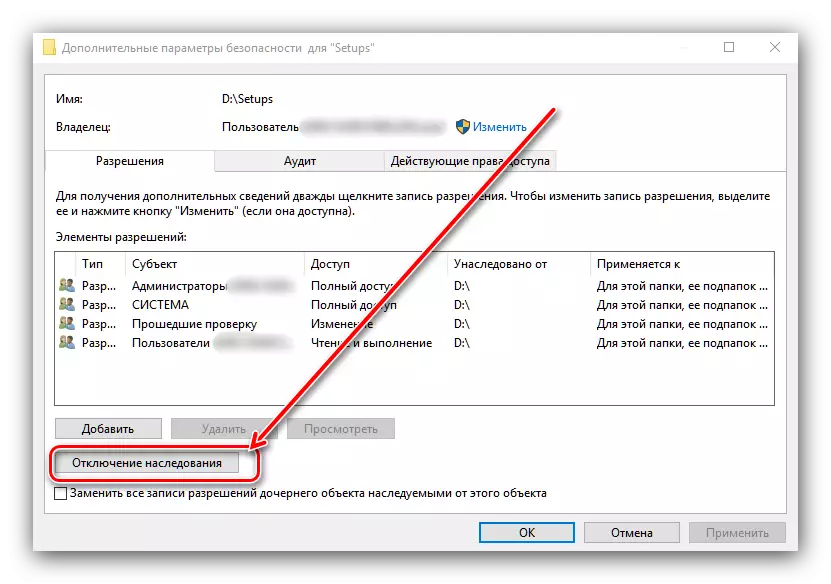

విధానం 2: మార్పు అనుమతి జారీ
పైన వివరించిన పద్ధతి ఎల్లప్పుడూ సమర్థవంతంగా కాదు - వారసత్వం తొలగించడం పాటు, అది అందుబాటులో వినియోగదారులకు తగిన అనుమతులను జారీ అవసరం కావచ్చు.
- ఫోల్డర్ లక్షణాలను తెరిచి భద్రతా ట్యాబ్కు వెళ్లండి. ఈ సమయంలో, "గుంపు మరియు వినియోగదారులు" బ్లాక్ - "మార్పు" బటన్ క్రింద ఉంది, దాన్ని ఉపయోగించండి.
- జాబితాలో కావలసిన ఖాతాను ఎంచుకోండి, ఆపై "అనుమతులు కోసం ..." బ్లాక్. ఒకటి లేదా అనేక అంశాలు "నిషేధించాయి" కాలమ్లో ఉంటే, మార్కులు తొలగించబడతాయి.
- "వర్తించు" మరియు "OK" క్లిక్ చేయండి, తర్వాత మీరు "లక్షణాలు" విండోలను మూసివేస్తారు.
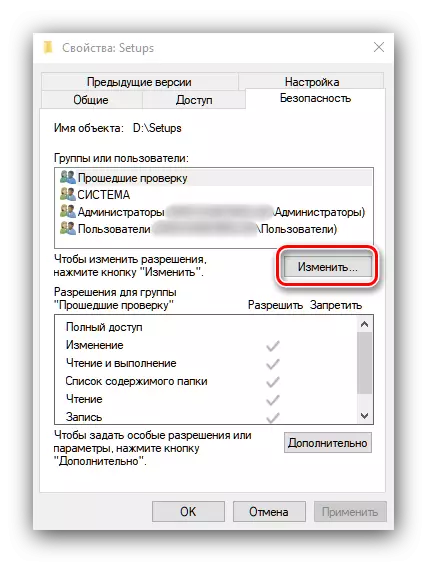


ఈ ఆపరేషన్ ఎంచుకున్న ఖాతాకు అవసరమైన అధికారాలను ఇస్తుంది, ఇది "రికార్డింగ్ రక్షణను తొలగించండి" లోపం యొక్క రూపాన్ని తొలగిస్తుంది.
మేము అందుబాటులో ఉన్న లోపం నియంత్రణ పద్ధతులను చూశాము. "రికార్డింగ్ నుండి రక్షణను తీసివేయండి" Windows 10 ఆపరేటింగ్ సిస్టమ్లో.
